Nézz körül a többi cikk közt is, hátha találsz számodra érdekességeket. ☺
Jelezz vissza, hisz érted jött létre az oldal, hát fejlődjön érdeklődéseid szerint!
Létrehozva: 2019.12.31
Kedves olvasóim!
A weboldal megszűnik, átköltözik!
új hely: mindentmegtalal.hu
Megszűnés oka, hogy az atw.hu ingyenes tárhelyei megszűnnek. Pontosan mikor, azt nem tudni.
Az új tárhely új lehetőségeket hoz, pl feliratkozás rendszer. Látogass el az oldalra, és nézd meg a részleteket a főoldalon, a hírekben.
Tisztelettel: mindentmegtalal.atw.hu – 2013 – 2025
Frissítve: 2023.10.17
Nem ér el a wifi jel a másik szobába? Ebben segítek neked!
Először is szükségünk lesz két wifi routerre, én egy Asus RT-AX1800U és egy Asus RT-AC51U rouert használok.
Fő roueter mely a modemre csatlakozik: Asus RT-AX1800U
Második router ahova a fő router jele már nem ér el: RT-AC51U
Első lépésként építsük ki a hálózatunkat, vagyis az UTP kábelt húzzuk át a két szoba között, hogy később a két routert összeköthessük. Ha ez megvan, kezdődhet a beállítás.
Egyszerű megoldás, ha rögtön a 2. router WAN (kék) portjába csatlakoztatjuk UTP kábelünket és a Lan (sárga) portba fő routerünket, de ezzel azt érjük el, hogy két külön hálózatunk lesz.
Lan játékok a két szoba közt nem lesznek lehetségesek, ahogy a fájlátviteltől is búcsút mondhatjunk.
Sőt! Még a két wifi router közti váltás is sokkal nehezebb lesz eszközeinknek, például a telefon lehet, hogy csak akkor csatlakozik át a másik wifi-re, ha az előzőre csatlakoztatott már nincs hatótávolságon belül.
Válasszuk a nehezebb, de elkészülte után kényelmesebb és sokoldalúbb megoldást, ebben segítek most.
Miután megvan a két router kössük össze őket helyesen. Szükségünk lesz egy UTP kábelre, melyet mindkét router valamelyik LAN portjába csatlakoztatunk (általában sárga színnel jelölik).
Megoldás a beállításokhoz:
Kellékeink, és a későbbiekben megnevezéseik:
- Modem: Szolgáltató által biztosított, ehhez nem nyúlunk
- Fő router: A modemmel közvetlen kapcsolatban áll
- Második router: Fő routerrel közvetlen kapcsolatban áll
- SSID: router megjelenési neve, amit eszközeink látnak
- Mindkét routerrel UTP kábelen keresztül végezd el a beállításokat, ne wifi-n!
A modemmel semmi dolgunk, a szolgáltató gondoskodik működéséről, nekünk a fő router és a második routerrel lesz dolgunk. A fő routert helyezzük áram alá, de még ne csatlakozzon sem a második routerhez, sem a modemhez (ha volt korábbi konfigurálás, mindenképp célszerű alaphelyzetbe állítani a routert, ezt a reset gomb segítségével tehetjük meg. Tűvel nyomjuk 10 mp-ig.). Eszközünkkel, legyen az telefon vagy számítógép lépjünk az admin felületre. Általában a 192.168.1.1 vagy 192.168.0.1 ip címmel lehet belépni a router kezelőfelületére böngésző címsorába begépelve. Az alap jelszó pedig általában az admin és admin név szokott lenni, de ezek jó eséllyel a router alján, vagy dobozán megtalálhatóak.
Miután beléptünk a fő router admin felületére,állítsunk be egy SSID-t és egy jelszót. Az SSID és a jelszó lesz az, amivel később a wifi-re csatlakozunk. Ha ez megvan, állítsuk be a dhcp-t. Ez azért fontos, hogy más eszköz ne kaphassa meg a második routerünk ip címét, ellenkező esetben ip ütközés léphet fel. A lan résznél az admin felületen keressük meg a dhcp-t, majd adjuk meg a második router mac címét és ip címét. Ha a fő router ip címe 192.168.1.1, akkor a második router ip címe legyen 192.168.1.2. A második router mac címe vagy a kezelőfelületen, vagy pedig a router dobozán/router alján található.
 DHCP beállítás, vagyis a fő router csak a 192.168.1.50 és 192.168.1.65 tartományok közt oszthat ip címeket. Akár állíthatjuk úgy is, hogy 192.168.1.3 és 192.168.1.100 között lényeg, hogy a második router ip címe ne legyen kiosztva.
DHCP beállítás, vagyis a fő router csak a 192.168.1.50 és 192.168.1.65 tartományok közt oszthat ip címeket. Akár állíthatjuk úgy is, hogy 192.168.1.3 és 192.168.1.100 között lényeg, hogy a második router ip címe ne legyen kiosztva.
 Most pedig a második router mac és ip címét adjuk a DHCP szerverhez. Ha nem adjuk hozzá előfordulhat, hogy nem fog működni. Router alján vagy dobozán megtalálod, de ha nagyon nincs meg, akkor a második router beállításaiban biztosan ott lesz. Csak a mac és ip címet add meg, másra nincs szükség.
Most pedig a második router mac és ip címét adjuk a DHCP szerverhez. Ha nem adjuk hozzá előfordulhat, hogy nem fog működni. Router alján vagy dobozán megtalálod, de ha nagyon nincs meg, akkor a második router beállításaiban biztosan ott lesz. Csak a mac és ip címet add meg, másra nincs szükség.
 Állítsd be a chanel-t, vagyis a csatornát. Célszerű mindkét router wifi csatornáját ugyan arra állítani, így telefonunk mindig a legközelebbire fog csatlakozni azonnal. A két wifi SSID és jelszava is ugyan az legyen. Ha a routerek 2,4 és 5 ghz-en tudnak jelet adni, akkor mindkét sávon végezd el a beállítást. Jelen esetben az 5 ghz-et mutatom be, de 2.4 ghz-en is a csatorna az SSID és a jelszó beállítása szükséges, illetve a csatorna sávszélessége, mely annyiban tér el, hogy 20, 40 vagy pedig 20/40 mhz lehet (én beállítottam 40 mhz-re a sajátomat mindkét routeren).
Állítsd be a chanel-t, vagyis a csatornát. Célszerű mindkét router wifi csatornáját ugyan arra állítani, így telefonunk mindig a legközelebbire fog csatlakozni azonnal. A két wifi SSID és jelszava is ugyan az legyen. Ha a routerek 2,4 és 5 ghz-en tudnak jelet adni, akkor mindkét sávon végezd el a beállítást. Jelen esetben az 5 ghz-et mutatom be, de 2.4 ghz-en is a csatorna az SSID és a jelszó beállítása szükséges, illetve a csatorna sávszélessége, mely annyiban tér el, hogy 20, 40 vagy pedig 20/40 mhz lehet (én beállítottam 40 mhz-re a sajátomat mindkét routeren).
Fő routerünkkel végeztünk is, indítsuk újra és legyen összekötve a modemmel. Internet elérésnek biztosan kell lenni, ezt ellenőrizd.
Második router esetében én két részre osztanám a leírást, ugyanis az újabb routerek Access Point-ot támogatják, ami nagyon egyszerű beállítás, viszont a régebbiek nem biztos. Ha támogatja a routered maradj itt, ha nem csak kattints a linkre, régi roueterem van.
Lépj be a második router admin felületére. Állítsd be az SSID és jelszó párost. Ugyan azt állítsd be, mint a fő routeren, így telefonod azonnal ahhoz csatlakozik, amelyik épp közelebb van, a váltás szinte észrevétlen lesz.
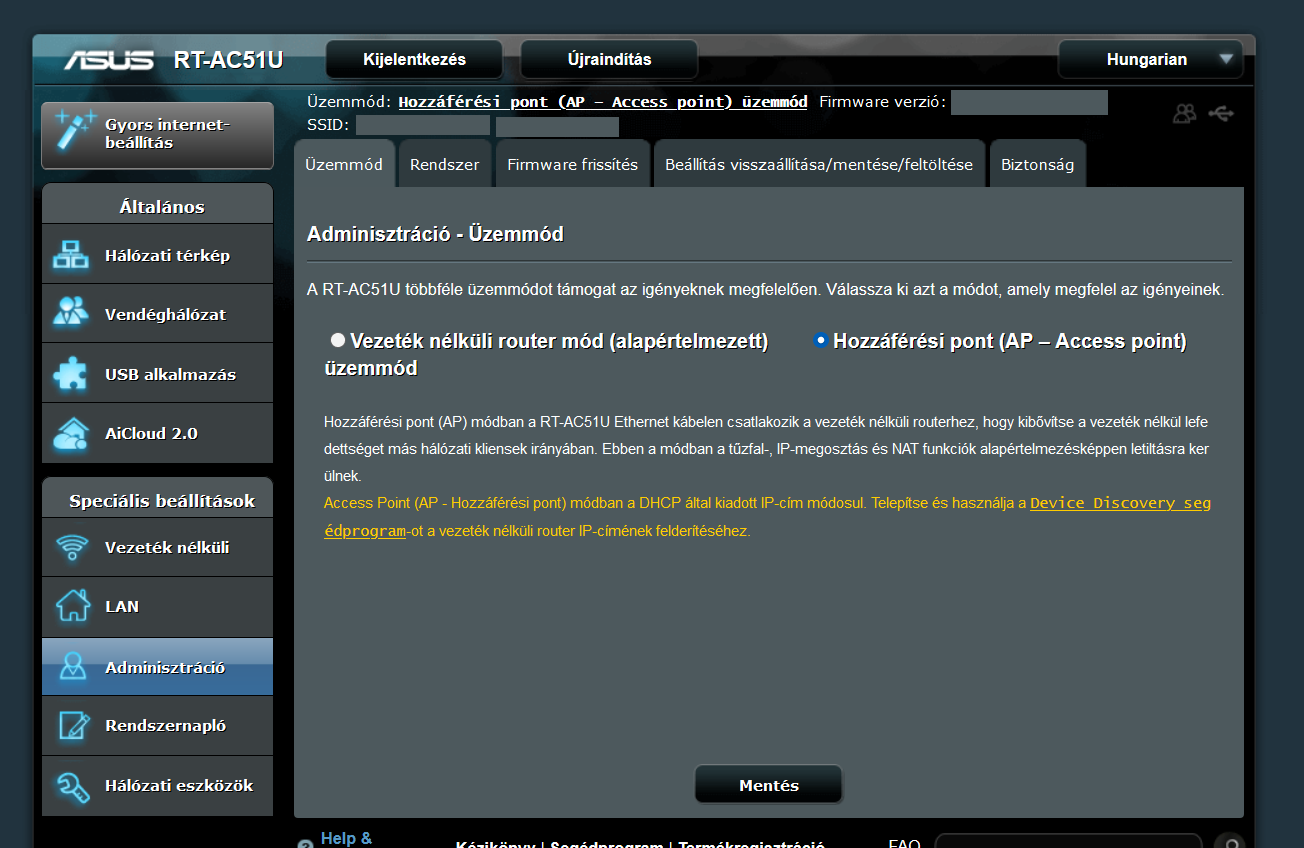 Következő lépésben keresd meg és állítsd át az üzemmódot Acces Pointra. Ezzel a beállítással a router csak egy jeltovábbítóként fog működni, neki nem lesz szerepe ip kiosztásban, és szabályok kezelésében. A fő router lesz, aki irányít.
Következő lépésben keresd meg és állítsd át az üzemmódot Acces Pointra. Ezzel a beállítással a router csak egy jeltovábbítóként fog működni, neki nem lesz szerepe ip kiosztásban, és szabályok kezelésében. A fő router lesz, aki irányít.
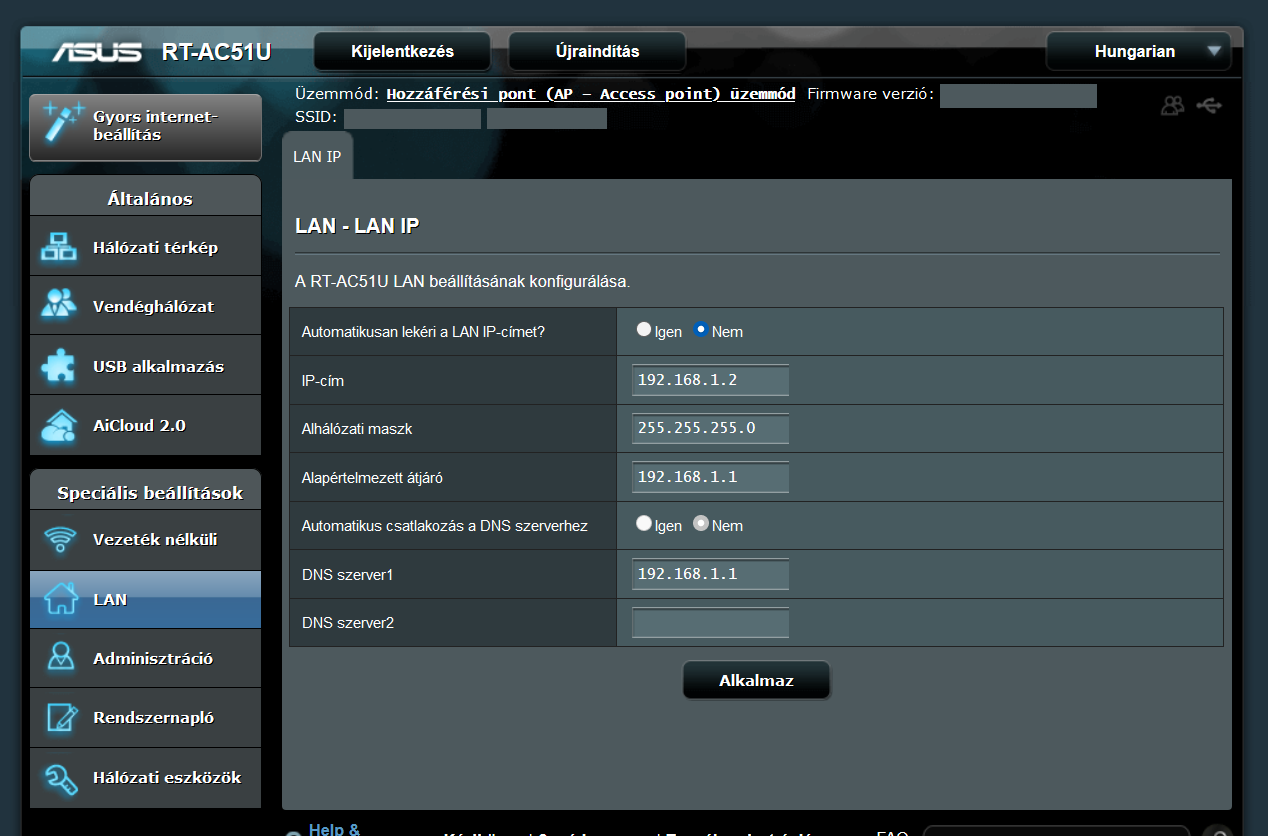 Most pedig állítsuk be, hogy a második router ne automatikusan kérje a Lan ip címet, hanem mi adjuk meg, a példának megfelelően. Ezzel a lépéssel ő már nem képes ip címet kiosztani, így az admin felülete sem lesz elérhető. Újraindítás után biztosan nem. Csak akkor, amikor a fő routerrel összekötjük, akkor viszont már mindegyikről elérhető mindegyik kezelőfelülete. Vagyis egy hálózatba kerültek.
Most pedig állítsuk be, hogy a második router ne automatikusan kérje a Lan ip címet, hanem mi adjuk meg, a példának megfelelően. Ezzel a lépéssel ő már nem képes ip címet kiosztani, így az admin felülete sem lesz elérhető. Újraindítás után biztosan nem. Csak akkor, amikor a fő routerrel összekötjük, akkor viszont már mindegyikről elérhető mindegyik kezelőfelülete. Vagyis egy hálózatba kerültek.
Áramtalaníts mindent! Modem, fő router és a második routert is. Várj 10 mp-et, majd indítsd el a modemet. Várd meg még betölt! Ha megvan, tedd áram alá a fő routert is, de szintén várd meg a rendszer betöltését, ezt a ledek jelzik. Ha megvan, az UTP kábeleket kösd a megfelelő helyekre, és indítsd el a második routert is.
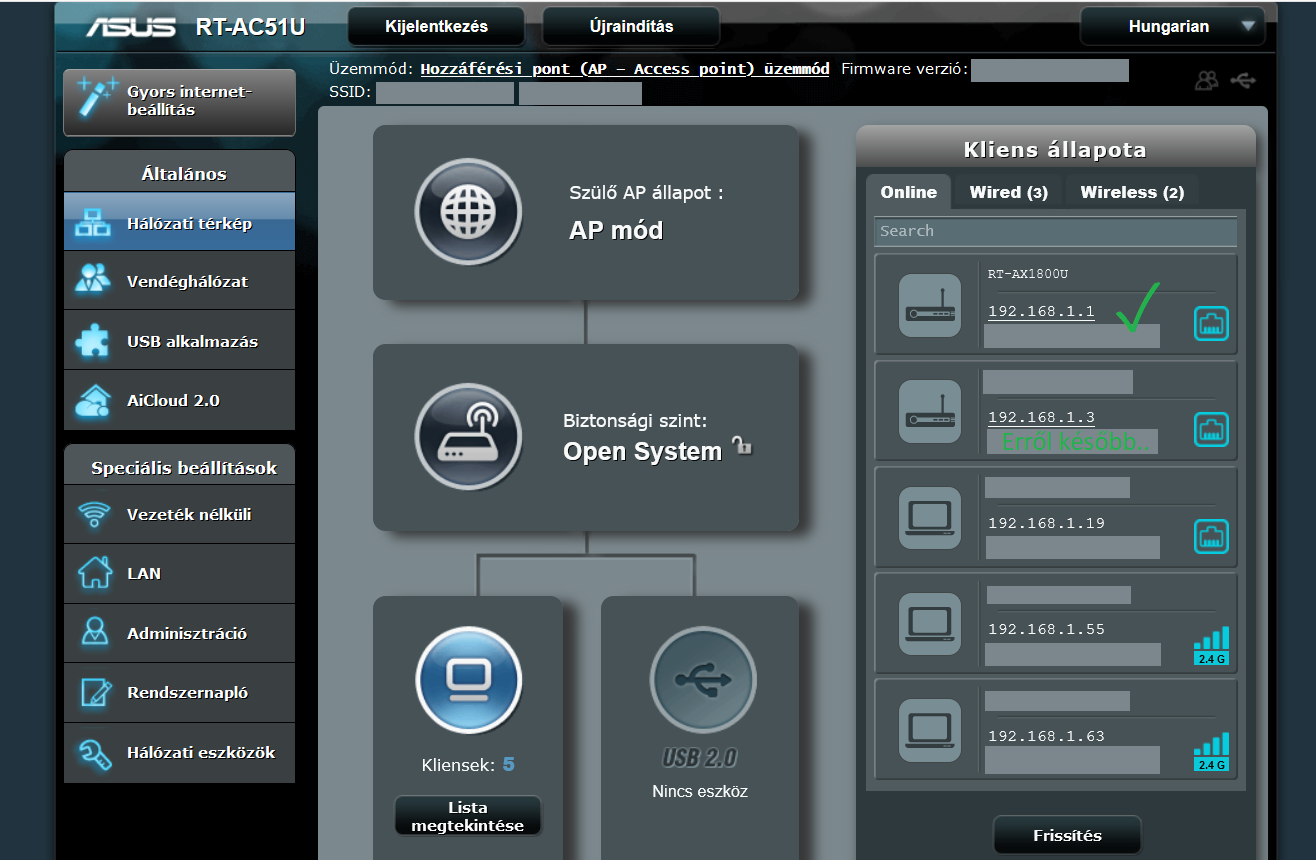 Ha a rendszer feláll, kell lenni internet elérésnek a második routeren, ellenőrizd. Sőt, az admin felületen a 2 router látja is egymást.
Ha a rendszer feláll, kell lenni internet elérésnek a második routeren, ellenőrizd. Sőt, az admin felületen a 2 router látja is egymást.
Régebbi router beállítása
Sajnos régebbi routereken macerásabb lehet a beállítás, de nem lehetetlen.
Helyezzük áram alá a második routert, de ne csatlakozzon sem a modemhez, sem a fő routerhez (ha volt korábbi konfigurálás, mindenképp célszerű alaphelyzetbe állítani a routert). A második routeren állítsuk be a Lan ip címet 192.168.1.2-re, majd kapcsoljuk ki a DHCP-t, vagyis ez a router mostantól ne oszthasson ki ip címeket, hiszen csak egy jel továbbító lesz, és így minden kiadott szabály a fő routeren rá is érvényes lesz. Vagyis ha a fő routeren egy eszközt letiltunk, a másodlagos routeren is tiltva lesz. A DHCP a router lan menüjében kap helyet általában, először ott keressük.
Ha a DHCP-t letiltottunk, akkor a számítógépünkkel a kapcsolat hamarosan megszűnik, így már csatlakozni nem tudunk rá sehogy közvetlenül, hiszen ő már közvetlen kommunikációt nem tud létesíteni. Csatlakoztassuk a Lan (sárga) portra, és helyezzük áram alá. Előfordulhat, hogy a kommunikáció először nehezen kezdődik meg, várjunk pár percet. Ha nem történik meg pár perc után sem, húzzuk ki csak a lan kábelt, majd dugjuk vissza 5-10 mp múlva. Ne áramtalanítsuk közben. Mivel Access Point nincs, így a kommunikáció is nehezebb, hagyjunk időt a rendszernek.
Ha a telefonunk csatlakozik, és rendesen működik, akkor jól dolgoztunk, ha nem csatlakozna, akkor írj kommentben bátran, vagy privát üzenetben és igyekszem segíteni a megoldásban.
Ha nagyon nem szeretne összejönni, akkor a reset gomb megoldja azt a problémát, hogy újra közvetlenül ráköthetjük számítógépünket, majd a jelszót és minden egyebet beállíthatunk rajt, csak a DHCP-t ne kapcsoljuk ki. Ha a másik helyiségben a routert rákötjük a WAN (kék) portra, akkor már működnie kell. Habár ez az egyszerűbb, de így a második routeren nem fog életbe lépni semmilyen szabály, amit fő routeren beállítottunk.
De ne kapkodjunk. ![]() Nézzük meg első körben, hogy a fő routerre csatlakozva elérjük-e a 192.168.1.2 ip címet, vagyis a második router kezelőfelületét. Ha nem, akkor vigyük át a másik szobába a fő routert, és kábelezzük össze a modemmel. Ha nincs internet a fő routeren, kábel hiba gyanús a dolog. Ha van, akkor kisebb a gond, csak egy beállítás csúszott el. Akár húzzunk ki modemtől kezdve mindent, és lassan helyezzünk áram alá mindent. Kezdve a modemmel. Amíg nem tölt be, máshoz ne nyúljunk, ez hosszabb időt is igénybe vehet. Amint felállt a rendszer, jöhet a fő router. A második routert csak akkor helyezzük áram alá, ha a fő router rendszere is teljesen betöltött, ezt a ledekből láthatjuk.
Nézzük meg első körben, hogy a fő routerre csatlakozva elérjük-e a 192.168.1.2 ip címet, vagyis a második router kezelőfelületét. Ha nem, akkor vigyük át a másik szobába a fő routert, és kábelezzük össze a modemmel. Ha nincs internet a fő routeren, kábel hiba gyanús a dolog. Ha van, akkor kisebb a gond, csak egy beállítás csúszott el. Akár húzzunk ki modemtől kezdve mindent, és lassan helyezzünk áram alá mindent. Kezdve a modemmel. Amíg nem tölt be, máshoz ne nyúljunk, ez hosszabb időt is igénybe vehet. Amint felállt a rendszer, jöhet a fő router. A második routert csak akkor helyezzük áram alá, ha a fő router rendszere is teljesen betöltött, ezt a ledekből láthatjuk.

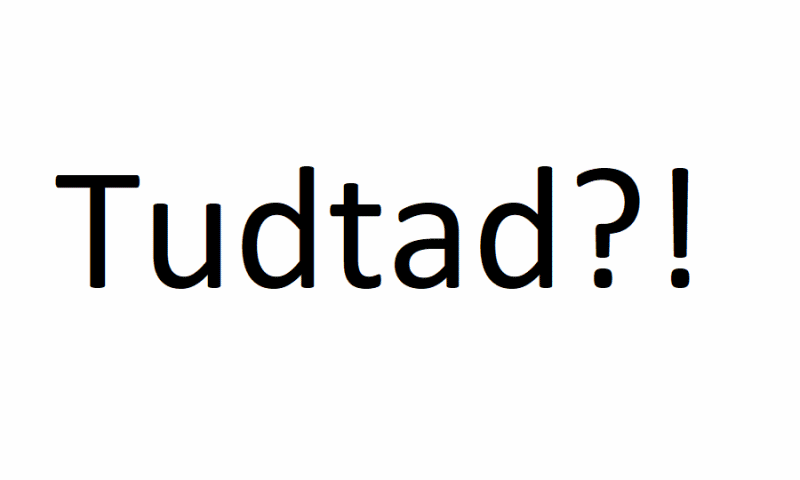
Kedves Adminisztrátor!
Sajnos nem sikerült összehozni a két router összekötését.
A jelet erősíti a második router, de az okos tévék nem tudnak csatlakozni a hálózatra. Ezen kívül, ha kábellel csatlakozom a második routerhez (TL-WR840N access pointként) nincs internetkapcsolat.
A modem és egyben a fő router is, egy sagemcom-os telekom-eszköz, amin sajnos a DHCP-nél csak tartományon belüli IP-címet enged kiosztani a második routernek. Pl.: tartomány 192.168.1.2 – 192.168.1.100. Így kioszthatom a 192.168.1.2 címet a második routernek, de ha átírom 192.168.1.3-ra, már nem enged menteni.
Mit tudnék tenni, hogy működjön minden eszközzel és a második router is hibátlanul működjön?
Kedves Dani!
Okos tv sajnos nekem is csak közvetlenül a szolgáltató modeméről működik normálisan. Nálam egyszerűen beakad a kép pár mp múlva. A routert biztosan be kell állítani ehhez, tv-vel nem kísérleteztem, sajnos nincs benne tapasztalatom.
Telekomnál ez sajnos így működik, nincs publikus ip cím. Többen használnak egy ip címet, mert kevés címük van. Használd a 192.168.1.2 címet a második routeren, és a dhcp-t pedig javaslom, hogy kapcsold ki. Így a Telekom modeme fogja kiosztani az ip címeket.
És ne a WAN portot használd, hanem a LAN portokat AP módban.
Modemen és a routeren egyaránt a LAN portba dugd a kábelt
Nagyon jó bejegyzés, illetve nagyon sokat segített, viszont én egy kicsit el csúszhattam valahol.. A problémám a következő, a másodlagos routerre csatlakozik az én telefonom, illetve a számítógepem tökéletesen működik, a feleségem telefonja illetve, más eszközök ha fel csatlakoznak rá akkor a WiFi jel 100% de viszont nincs van egy felkiáltójel a WiFi jel mellett és nem kapnak wifit, csak fel vannak rá csatlakozva mi lehet a megoldás?
Köszönöm szépen!
Több hiba is okozhatja ezt a jelenséget.
1. Lan vagy Wan portba csatlakozik a két eszköz egymáshoz? Itt a kérdés, hogy melyik eszköz a felelős az ip címek kiosztásáért, illetve ez milyen módon történik meg.
Ezen belül mi a fő beállítás. Access Point, esetleg nem is kábelen csatlakoznak egymáshoz, hanem vezeték nélkül?
2. DHCP beállítás ha megtörtént, bármelyik eszköz is ossza ki az ip címeket, esetleg előfordulhat ip ütközés. Esetleg a DHCP részéről elfogytak a kiosztható ip címek, a Te eszközöd még kap, viszont ott el is fogyott és másnak már nem jut.
3. Még lehetséges a MAC cím szűrés bekapcsolása, és csak az adott eszközök vannak engedélyezve.
Jó lenne picit átlátnom, hogy mik a pontos beállítások ahhoz, hogy pontosabb segítséget tudjak nyújtani.
Kedves Admin,
Van egy szolgáltató új Wifis modemem (one CH7465), ehhez próbálok csatlakozni UTP kábelen egy Asus (WAN partjára )wifi routerrel (RT-AC1200G+)
Mind a két routernek latom a wifi-hét, de az Asus routeren nincs internet.
Segítségedet előre is köszönöm
Üdv.
Tibor
Kedves Tibor!
Alap esetben működnie kellene, viszont lehet 1-2 dolog problémás.
1. Ip ütközéseket lenne célszerű ellenőrizni.
2. Ip kiosztás helyesen megtörténik-e.
Talán ezekkel kezdeném, ha a kábelezés sérülés mentes, és biztosan nem a kábellel vannak gondok.
Szia!
Szuper hasznos infok, nagyon koszonom!
Egy kerdesem lenne. A ket router osszekotesere sima patch kabelt hasznaljak, vagy cross kabelt?
A fo router a Voda Kaon modemje, az AP pedig egy Asus RT-AX1800U.
Koszonom!
Krisz
Szia!
Köszönöm a visszajelzést!
sima patch kabel is megteszi, mert a mai eszközök már felismerik a kábeleket és hozzájuk igazodnak.
Nyugodtan lehet egyeneskötésű kábelt használni.
Szia!
Jó lett a cikk, de lenne egy kérdésem, amit nem nagyon találok sehol. Ha két eltérő sebességű eszközt kötünk össze, akkor mennyire befolyásolja a gyorsabb ( ac1200) router működését, ha a main csak 10/100-as lant támogat?
Tehát ha a DHCP szerver a 10/100as modem/router-en van, viszont minden más a 10/100/1000-es routerhez csatlakozik, akkor az otthoni vezetékes hálózat melyik elméleti sebességet fogja használni?
Szia!
Ha a legelső router 10/100-as, akkor a 2. router is már csak azt fogja tudni.
Ha pl. sorba kötünk 3 routert.
Az első router 10/100/1000, a sorban a 2. 10/100 és a 3. router szintén 10/100/1000, akkor a legelső router fogja csak ezt a nagy sebességet kihasználni, a többi router sebessége a leggyengébbét veszi fel.
Nem butítják le egymást, egyszerűen a lan sebesség ha valahol csak 10/100-ra képes, akkor a következő routereknek nem fog tudni nagyobb sebességgel adatot szállítani.
Köszi a választ!
Időközben kipróbáltamés megkaptam a választ a kérdésemre. Nem egyezik a te válaszoddal. Az internetsávszéle szempontjából nem releváns hogy, 100-as vagy 1000-es, mert 74Mbps a szolgáltató felöl. Viszont a LAN már más. Igaz, hogy a lassabb eszköz adja a DHCP szervert, viszont a kommunikációs protokolok már a közvetlenül csatlakoztatott eszközön vannak és működik a dolog. A lokális hálózaton lévő, vezetékkel csatlakoztatott eszközök stabilan és gyorsan másolnak egymásról, -ra. Persze a Wi-fi eszközök is gyorsabban kommunikálnak 5GHz-en, mint a 2,4-en, de nekem a vezetékes rendszer a mérvadó.
Nagyon szívesen!
74 Mbps sebességen ugye a kintről jövő adatforgalom nem tesztelhető. Ha a szolgáltatód Neked 1000 Mbps sebességet adna wifi-s modemmel, akkor az ő modemükkel meglenne a sebesség (lan-on is és wifi-n is).
Ha erre egy saját routert tennél egyik lan portra, és a Te routered 100 Mbps sebességre képes, akkor a szolgáltatód által nyújtott sebesség meglenne az általuk adott modemen, de! A saját routered már nem lenne képes kezelni ezt a sebességet, csak a 100 Mbps sebesség menne.
Az, hogy gyorsan kommunikálnak, mit takar? A 100 Mbps sebesség is elég jó két eszköz közti másolásnál, de 100 fölé biztosan nem fog menni, amennyiben a 100 Mbps sebességű router osztja ki az ip-ket és az internetet, vagyis rajta keresztül megy át minden adat.
Ha esetleg nem tudsz hozzá szólni, akkor a saját írásodra nyomj egy hozzászólást, már ha szeretnél. Bizonyos komment után nem enged sajnos.
Köszi, így sikerült!
A két eszköz: tplink
Tl mr6400 és egy AC 1200as. 4gLTE net. Az mr6400 modem/router, ezen ki van iktatva a wifi és be van kapcsolva a dhcp. Az ac1200 ap módban kapcsolódik, a WAN portból kapja a hálózatot és persze ki van iktatva a dhcp. Erre van rákötve 3 asztali gép és egy nas, mindegyik gigabites ethertnet porttal rendelkezik, ahogy az ac 1200 is. Legelső konfigban csak az mr6400 volt és helyi másolásnál iszonyat lassú volt. Ugye a nas szűk metszet a hdd miatt, de a
kb 10-12MB /sec még így is lassú. Miután beiktattam a hálózatba az ac1200at, hiába nem az a dhcp szerver, mégis a gigabites szabvány lett a mérvadó. Nasról átlagosan 54-58MB, két gép között ( pci4 SSD) pedig 100-110MB lett sebesség.
Ez nagyon jól hangzik, nagyon szívesen máskor is!
Ha gondolod nézz szét a többi cikk közt is, hátha találsz még számodra érdekes/hasznos információt.
Többek között a saját készítésű kis programokat is, illetve Windows karbantartási tippeket.
Sziasztok!
Olyan kérdésem lenne, hogy egy adott vodafone router ( wifije kikapcsolva, tűzfala is) kötnék össze egy asus RT-N18U- val úgy, hogy a kettő függetlenül müködjön- a vodafon LAN portból megy az ASUS WAN portjába az UTP – kérdés: Vodafona ip cime 192.168.0.1 – ezen megy is a net a pc-k felé tökéletesen. Az ASUS ip cime 192.168.1.1. De ez után már nincxs internet pedig Automatikus IP-vel van beállitva, DHCP-vel. Létezik, hoy át kéne irnom az ASUS IP cimét 192.168.0.2 -re?
MEgjegyzes: a Vodafone eszköznek is mindenkepp router üzemmodban kell lennie, mivel hasznalnmi akarom a 4 lan portot rajta a mellette levö eszközök miatt).
Választ előre is köszönöm.
üdv
Szia!
A leírtak alapján arra tippelnék, hogy a beállításokat ugyan úgy szeretnéd, ahogy én oldottam meg.
Sajnos a Vodafone modemjét nem ismerem. Nekem ehhez a fajta beállításhoz a szolgáltatóm modemjét Bridge módba kellett állítanom, azaz nem oszt wifi jelet. Emellett pedig a lan portok is külső ip címet adnak, nem pedig belsőhálózatot. Ha ez a beállítás megy a Vodafone modemjén esetedben is, akkor az Asus RT-N18U ip címe nem lehet belső hálózati ip cím wan porton, csak is dinamikus ip lehet, melyet majd a Vodafone modem oszt ki.
Tehát, állítsd be úgy, hogy az Asus RT-N18U dinamikus ip-t kapjon, és ne belső hálózati ip-t.
A dhcp szerver lehet 192.168.1.1, ezzel külön hálózatban lesznek.
Szia!
Digi internetem van, egy Huawei modemmel(ont) Bridge módban, 1 router (TPlink AX10) már rá van kötve, szeretnék egy TPlink AX12 még rákötni!
Egyik szobában van a Huawei másikban a AX10 harmadikba raknám az AX12-t.
Megtudom a fent leírtakat csinálni a Digi által behúzott kábelekkel?
Jelenleg az AX10 kiválóan működik de az AX12 nem akar adatot szolgáltatni, van jel de internet nincs (3zöld lámpa egy piros!)
Köszönöm szépen!
Üdv.:Roland
Szia!
Biztosan meglehet oldani. TPlink AX12-t mire kötnéd?
Modemre, vagy a TPlink AX10-re?
Mindegyikkel megoldható, csak a beállítások kicsit mások.
Köszönöm szépen a választ!
Sikerült, beállítanom AX12 (fő router) van összekötve a modemmel, AX10 pedig a 12vel
Köszönöm szépen a segítséget!
Szuper, ennek örülök!
Szép napot, és sok sikert a továbbiakban!
Ha kedved tartja nézz körül a többi cikk közt is, hátha találsz érdekességeket.
Szia!
A hálózati modemben található wifit inkább kikapcsolnám mert nagyon gyenge, és helyettük bekötnék 3 db Asus AC 66U B1-et, úgy hogy ugyanaz legyen az SSID. Ilyenkor hogyan kell eljárni? A “fő” routerből indul mind a két “mellék” router különböző ip címekkel, ugyanazzal az SSID-vel és csatornával? Köszönöm!
Szia!
Elnézést, hogy ennyit csúsztam a válasszal!
1. Modemben a wifi-t kikapcsolni a modem beállításaiban tudod, amennyiben erre a szolgáltatód lehetőséget biztosít. Bridge módot keress a beállítások közt, ezt kell engedélyezned. Az én szolgáltatóm egy online felületet adott, amit ügyfélkapunak nevez, én itt tudom a beállítást elvégezni. Van olyan is, mikor a modem kap egy belső hálózati ip címet, és ezt kell a böngésző címsorába írni. Ez lehet jelszó védett is.
2. A fő routert a cikkben található leírás alapján be tudod állítani, kérlek nézd át a képeket is. 2.4 ghz és 5 ghz esetében hasonlóak a beállítások, képeken az 5 ghz wifi beállításai láthatók.
Az SSID-t ha ugyan azt adod meg, célszerű az ip cím kiosztást is, hogy mind a 3 wifi egy hálózatba kerüljön. Fő router ossza az ip címeket, a többi pedig a fő router beállításai szerint működjenek. A cikkben erről is szó esik.
Ha bármi kérdésed van, jelezd nyugodtan!
Kedves Admin!
A családban van egy ZTE 5G mobil router (yetteltől, router és modem egyben), a beépített antennái veszik a mobil tornyoktól a jelet és egyben sugározzák a wifit is. Mögé szeretnék tenni egy asus routert, mert a ZTE eléggé buta. Azt szeretném, hogy a ZTE-ből kábelen csak a net menjen át, minden egyebet (wifi, ip kiosztás, stb.) az Asus végezzen. Kérdésem, hogy ez vajon megoldható-e, ha igen, mit hová kellene dugnom, illetve milyen alapvető beállításokra figyeljek?
Segítségedet előre is köszönöm
Üdv., Máté
Kedves Máté!
1. Az Asus routert csatlakoztasd kábelen a ZTE-hez.
1.1 A beállításokat kábelen végezd ZTE és Asus esetében is, akár laptoppal akár pc-vel cégzed.
2. A ZTE beállításaiba lépj be, és a Bridge Módot aktiváld/engedélyezd. Ezzel elvileg a Wifi-t is kikapcsolja, nekem legalábbis a szolgáltató modemje kikapcsolja, ha aktiválom.
3. Az Asus routeren állítsd be a DHCP szervert, akár az eszközök ip-jét külön meg is adhatod MAC cím alapján, én így csináltam.
4. Asus routeren állítsd be a wifi elérési jelszavát, nevét. Akár az SSID-t is elrejtheted, így nem lesz látható idegenek számára.
A wifi csatornát is célszerű átállítanod ha panel lakásban laksz olyanra, amit nem használ más, hogy az eszközök ne zavarják egymást.
Ha elakadnál akkor pedig írj nyugodtan, és igyekszem segíteni.
Kedves Admin!
A segítséged szeretném kérni a következőben.
Eddig 100mbit-es netem volt.A modemre volt csatlakoztatva egy fő router,illetve a routerre még egy router lan kábellen lan portba dugva.Két Tplink WR841 N .Évek óta ezeket használtam, dhcp első routeren bekapcs, másodikon ki, ip cím beállítás ( fő router 192.168.0.1, második router 192.168.1.1)minden működött,hozta a 90-100 megabitet speedtesten.Most 1000 megabites netre váltottam.A szolgáltató adott egy Arris márkájú modemet,ami router is egyben.Az erre kötött eszközök lan kábellel hozzák is a 900-1000 megabites sebességet.Ez a fő routerem most 192.168.0.1, a régi fő router lett 192.168.1.2, ami meg második volt maradt ugyanúgy 192.168.1.1. A főn ugye dhcp bekapcs, másik kettőn ki. A két mellék router csak 300mbitet tud közvetíteni viszont fixen 90 megabit jön mindegyiken, mind lan kábellell csatlakoztatott eszközön,mind wifi kapcsolattal.
Amit még megfigyeltem,hogy az Arris márkájú fő router 4 -es lan portjába dugott kábel is fixen ugyanígy 90 megabitet közvetít, szóval ez le van rajta butítva.Még egy érdekesség,van egy tplink TL-SG105 switcherem, ami a fő router 3 portjába dugva szintén hozza az elvárt sebességet,kivéve ugye a 4es port ami itt is csak 90.Szeretnék olyan alrouterre cserélni,ami tudja majd az 1000 megabitet közvetíteni, de amíg a két tplink nem hozza az elvárt 300at addig nem veszek újat,mert lehet a gyári router korlátozza és ha másik routereket kötök rá,akkor automatikusan limitálja 90megabitre?Létezik ilyen?Ja és a két alrouter wifi routerként van,nem acces pointként, azzal is próbáltam de 90 úgy is..
Kicsit hosszú lett, de próbáltam minden infót leírni,hátha van valami ötleted, mi lehet ennek az oka.Segítséged előre is köszönöm!
Üdv
Csaba
Kedves Csaba!
A leírtak alapján arra gondolnék, hogy a mellék routerek 100 mbps sebességre képesek kábelen. Az én Asus RT-AC51U routerem is wifi-ről képes 733 mbps sebességre, viszont ezt sosem lehet elérni vele, ugyanis kábelen csak 100 mbps sebességre képes. Access point ha jól emlékszem nincs benne, sajnos most nem vagyok a router közelében, hogy megnézzem. De mikor wifi-n próbáltam megoldani a jeltovábbítást, valami 9-10 mbps sebesség jött le vele. Így én erre gondolnék, hogy nálad is ez lesz a helyzet.
Miután leírtam nem hagyott nyugodni, és utána jártam neked.
- Link helye –
Ezt találtam a routeredről, ahol írja, hogy:
Csatlakozások 4 db 10/100Mbps LAN Port
1 db 10/100Mbps WAN Port
Sajnos a maximális sebessége kábelről nem lesz 100 mbps felett.
A linket sajnos törölnöm kell 1-2 napon belül, mert engem is kötnek bizonyos szabályok.
Kedves Admin!
Köszönöm szépen a gyors válaszod.Ez alapján kell néznem olyan routhert,ami lan porton tudja az 1000mbitet, wifin nyilván nem fogja, csak ilyen 300-400 körül, viszont ezeknek elég borsos ára van.De az is lehet,hogy inkább veszek még egy tplink switchert,hogy lanon meglegyen az 1000, aztán a hátsóbb épületekben akkor marad a wifi 100Mbiten. Körbe járom most milyet érdemes venni. Még valami, amúgy azt nem értem, hogy minek van ráírva az a 300MBit wr841N- re,nagyon megtévesztő
Üdv
Csaba
Nagyon szívesen!
Saját tapasztalatból az Asus RT-AX1800U-t tudnám ajánlani, pl ftp szerver és otthoni fájlmegosztásra is képes. Ez a router 1 gbps képes lan-on, szerintem wifi-n sem okozna problémát. 250 mbps netem van, így a tényleges sebességét nem tudom kihasználni, de nekem tökéletesen bevált. Nem reklámnak szántam, csak tapasztalat, ha mégis a vásárlás jönne szóba.
Szia! Én egy wifis kábelmodemet szeretnék bridge módban használni. Amelyre egy TP-Link Archer C80 lenne kötve. Mit kell beállítani a két eszközön ,hogy működjön a dolog? Előre is köszönöm a segítséget!
Szia!
Először is a modem kezelőfelületére kell belépned, és kiválasztani a bridge módot. A kezelőfelület belépési adatai a modem alján, vagy oldalán található. Általában a WAN résznél találod a bridge módot, itt kell engedélyezned. Ha olyan szolgáltatód van mint pl amit én használok, akkor akár ügyfélkapu (szolgáltatói, nem a NAV-os) kellhet hozzá. Lényegében internet kell ahhoz, hogy a wifi elérést bekapcsolhassam a modemen.
TP-Link Archer C80
Ha csak annyi a célod, hogy a modemen a wifi engedélyezve legyen, akkor egyéb beállítás nem szükséges, ha az ip kiosztás dinamikus.
Én bridge módot csak akkor aktiválom, ha a modem wifi-re szeretnék kapcsolódni, mert az általam használt routeren gyengébb internetet mérek. Bridge módban pedig tesztelhetem közvetlenül a szolgáltató sebességét, hogy hol a probléma.
Köszönöm a segítséget!
Valószínűleg rosszul írtam le , modemet nem szeretném a wifit használni csak is kizárólag modemként üzemelne. Addig el is jutottam,hogy átkapcsolom bridge módba -ugye ilyenkor a wifi ki is kapcsol ami nekem tökéletesen- viszont ha már összekötöm a másik routerral akkor a második routeren nem tudok netet elcsalogatni. Végül is nekem inkább a második router beállításaira lenne szükségem.
Előre is köszönöm a segítséget!
Ha jól értem, akkor a modemre csatlakozik 1 router. A modemre csatlakoztatott routerre pedig még egy router.
Ha minden igaz, kábellel kötötted össze őket?
Azt lenne jó tudni, hogy Access Point képes-e a második router. Ha igen, egyszerű a dolog, ha nem akkor sem megoldhatatlan.
Fő router lan ip címe, pl: 192.168.1.1
Ha AccessPoint-ot tud, akkor erre állítsd át, majd a lan ip-t állítsd be neki, pl: 192.168.1.2
Fő routeren pedig add meg a dhcp szerveren az ip és mac címet, pl: 192.168.1.2
Mac cím vagy a router alján lesz, vagy ha nagyon nincs meg, akkor a beállításaiban kikereshető. De ha rácsatlakoztatod a fő routerre, elvileg listázni fogja az épp csatlakoztatott eszközök között is.
Nem terveztem egyenlőre, mert a cikket még át szerettem volna nézni, de közzé teszem, hátha jobban átlátható.
Nézd át a képeket, hátha azok alapján sikerül beállítani.
Ha megakadnál, nyugodtan írj egy e-mailt a mindentmegtalal@atw.hu címre, mert ott a beállításokat le tudod fényképezni és elküldheted nekem.
Szeretnék segíteni, de látatlanban sajnos csak találgatni tudok.
Üdvözletem!
Én a TP-Link tetheren keresztül majd webes felületen megcsináltam mindent. Tudok böngészni a laptop megosztott meghajtóján, tudok filmet nézni. Viszont nagyon lassú a kapcsolat. Csak az x-plore beépített lejátszója tudja a filmet lejátszani, a huawei player már nem. Kb fél percet megy a film és próbál pufferelni. De nem jön neki össze.
Valamint egy másik kérdés ami nem témába vágó. Távolról szeretném elérni (mobil neten vagy teljesen más wifiről) a gépemet, másolás és film nézés céljából. Ezt még lehet-e oldani telefonnal valahogy?
Előre is köszönöm a választ!
Üdv!
Ez elég érdekes. Pontosan, hogy épül fel a hálózat?
Gondolok itt arra, hogy utp kábellel van összekötve 2 wifi, vagy access point segítségével van továbbítva a jel?
Hány darab wifi van összesen egy hálózaton, esetleg az internet sebessége is érdekes lehet. Ezekkel az adatokkal hátha egyszerűbb lesz végig gondolni, hol is történhet hiba a hálózatban, ami a lassúságot okozza. Illetve még az is kérdés, hogy minden más lassú, pl weboldal betöltés, vagy csak a film lejátszás?
Egy speedtest.net (sajnos nem sokáig hagyhatom itt a linket) segítségével ellenőrizheted az interneted sebességét.
A második kérdésedre, én a TeamViewer programot használnám. Ezzel tudsz másolni fájlokat a gépedre, illetve gépedről telefonra. Film nézésre nem alkalmas, ugyanis a géped képernyőjét azonnal közvetíti, gyakorlatilag ha működne is, szétcsúszik a hang és a kép. De ilyen megoldással még nem találkoztam, hogy távolra meglehetne osztani fájlokat. (TeamViewer a gépet irányítja, de mappák is láthatóak, így fájlátvitelre alkalmas).
Érdekesség kép erre az Asus RT-AC51U volt képes usb-n keresztül.
Webes felületen a router usb portjába csatlakoztatott pendrive tartalma DDNS segítségével elérhető volt bárhonnét. Webes felületen a képeket és filmeket is le lehetett játszani. Aicloud 2.0 néven működött, illetve működik a mai napig. Maga a router ma már nem kap ugyan támogatást, de ez a része tökéletesen működik.
Tiszteletem!
A problémám az hogy idáig telefonvonalon volt az internetem TL-WR841ND routeren keresztül és ez változott kábel tv szolgáltatótól koax kábelen technicolor EPC3940L routerre. A gond az hogy az új routerre nem tudom a solar edge napelem inverteremet Wi-Fi-n csatlakoztatni. Meg lehet e azt csinálni hogy a régi router is működjön és felálljon a kapcsolat az inverterrel? Én annak is örülnék ha valaki az új routerrel való inverter kapcsolat létrehozásában segítene. (Wi-Fi)
Köszönöm a segítséget tisztelettel
Tiszteletem!
Ha jól értem van egy Wifi-s eszköz, mely a régi wifi eszközre csatlakozott, az újra viszont nem tud valami okból.
Ehhez a solar edge napelem inverter-hez van esetleg külön alkalmazás? Célszerű lenne ott körülnézni, illetve a hivatalos oldalán, hogy új wifi eszközre miként lehet felcsatlakoztatni.
A régi routert esetleg össze lehet kötni az új eszközzel, vagyis a TL-WR841ND-t és a technicolor EPC3940L-t utp kábellel. Ezzel a megoldással a solar edge napelem inverter biztosan csatlakozni fog a régi eszközre, amire eddig is csatlakozott gond nélkül. A jelenlegi állás szerint a technicolor EPC3940L router továbbra is koaxon kapja az internetet, viszont utp-n továbbítja a TL-WR841ND számára.
Viszont új wifi eszközhöz hozzáadni sajnos nem tudom, hogy lehetne. Nem ismerem ezt a solar edge napelem inverter-t, viszont mindenképp a hivatalos weboldalon járnék utána. Amennyiben ott nem adnak különösebb információt, képernyőképek segítségével megpróbálhatok e-mailben segítséget nyújtani, bár nem ígérek sokat a témával kapcsolatban.
Köszönöm a választ. A beüzemelővel beszéltem,ő azt mondta hogy a lcd kijelzővel rendelkezőt (ilyen van nekem) csak ő tudja csatlakoztatni kb.: 23000-25000 ft . Ebből a munkadíj 2000 ft a többi a kiszállás. Az lcd nélkülire van csak aplikáció
Akkor itt jó eséllyel bizonyos gombokat kell jó időben megnyomni, bár nekem ez kissé furcsának tűnne. Már csak azért is, mert a wifi ha jelszavas, a jelszót valahol meg kell adni neki. Meg ugye egyébként sem csatlakozhat bármilyen wifi-re.
Egy másik kommentben küldök egy linket, viszont azt mihamarabb törölnöm kell, mert bizonyos szabályok engem is kötnek, de hátha ez segítene.
A telefon, vagy laptop nem látja a solar edge napelem inverter által adott wifi jelet esetleg? Vagy nincs olyan funkció, hogy a wifi-t ki-be lehetne kapcsolni rajt? Hátha ez a gomb lenne az amit hosszan kell nyomni, esetleg többször megnyomni egymás után. Lg mosógépet hasonlóképp kell Wifi-re csatlakoztatni.
Próbálok vakon találgatni, viszont ha e-mail-ben küldenél pár képet a ledekről, akkor szívesen utána járok. De nem ígérek túl sokat.
/link törölve\
Egy ilyen linket találtam, viszont ezt törölnöm kell hamarosan.
Köszönöm szépen! A linkben lévő megoldás nálam nem alkalmazható mert az én inverterem lcd kijelzős. Sikerült a régi routert rákötni az újra és így felépült a kapcsolat. Igaz a régin csak fele sebességgel haladnak az adatok de azon most csak az inverter kommunikál.
Örülök, hogy legalább ezzel sikerült megoldani. Bízom benne, hogy sikerül valamilyen úton megoldani a problémát az új routerrel is. Viszont nézz körül a weboldal többi részén is, hátha érdekes lehet számodra valami. Akár a saját készítésű TempDel program, mely rengeteg bővítményt tartalmaz, és a számítógép gyorsaságát igen csak elősegíti. Rengeteg javaslattal ez ügyben, illetve takarító funkcióval is rendelkezik, teljesen ingyenesen. 2023.03.08.-án érkezik hozzá egy nagy frissítés, ami minden téren hasznos lesz.
Szia Admin!
A szolgaláltató által biztosított eszközön én kértem annó a Bridge üzemmód bekapcsot, mert saját routert használok. Viszont most váltanék wifi 6 képes eszközre, hogy jobb legyen az egész házban a lefedettség és arra gondoltam, hogy a régit, ami igazából még jó, azt pedig külön a ház egy távolabbi részén használnám wifi boosterként ha lehet úgy, hogy még kábelen is tudjak vele netet elosztani több eszközre (pl két kültéri kamera menne rajta kábelen, plusz át telepíteném a NAS-t is oda). Ez szerinted megoldható, úgy hogy működjön is jól a hálózat? De ha van szakszerűbb kivitelezése a dolognak akkor bevásárolok hozzá, csak nem tudom mi kellene.
Előre is köszi a segítséget!
Szia ViTya!
A dolog nem megoldhatatlan, viszont én inkább kábellel kötném össze a régi és az új wifi-t, megmondom miért. Ha túl vastagok a falak és esetleg még a hálózati kábelekből sem kevés megy bennük, sajnos a régi router nagyon lassú lehet, néha a jelet is elveszítheti. Ez esetben pedig a kamera és a NAS problémás lesz. Ugyanakkor első körben megpróbálkoznék csak wifi-vel, ha nem túl sürgős az üzembe helyezés és tesztelésre is lehetőség van.
Így ha mégis jól működik, akkor nem kell kábelt venni feleslegesen.
Ami nagyon fontos, hogy az ip címeket a fő router kezelje, így nem fog külön hálózatba kerülni a távoli router. Ez a kamerák és a NAS szempontjából is elengedhetetlen.
Tisztelt Admin!
A szolgáltatóm ezt a modemet adta,
“kingtype es07-4f”
-Link nem elérhető-
4 kimenete van, az első ben használok egy mi routert “ott mind a lan, mint a wifi
jól működik. Köthetek egy második routeret is a modemhez, s hogyan?
Kedves Gabi!
Első körben elnézést kell kérjek, de az általad küldött linket sajnos törölnöm kellett. Sajnos külső linkek használata tiltott nekem is a szolgáltatóm által, így én sem engedélyezhetem.
Ha több kimenet van, akkor természetesen, viszont némi hozzáértést is igényel. A jelenleg összekötött hálózat, hogy néz ki?
A modemen jelölve szokott lenni, hogy a router hova köthető, ez általában kék vagy sötét szürke. A többi pedig sárga, vagy világos szürke.
Ha minden igaz a megkülönböztetettre van kötve a router ami azt jelenti, hogy különösebb beállítás nem szükséges.
Viszont ha még egyet rákötünk, akkor már csak a többiben lesz hely, ami nem feltétlenül erre a célra szolgál, de helyes beállítással összehozható.
1. ip cím beállítás a routeren, illetve a modemen is. Ha a modem beállításaihoz nem férünk hozzá, akkor sajnos nem összehozható.
2. dhcp által osztott ip címeket a modem intézze, ne a router.
Első körben ennyit írnék, ha esetleg lenne további kérdésed keress bátran, és igyekszem a lehető legjobb segítséget nyújtani.
Tisztelt Admin!
A modem beállításaihoz nem férek hozzá, vagyis még nem próbáltam direktbe kötni a gépemmel. A szolgáltató modeme 4 lan portot mutat amik mindegyike fekete, és teljesen mindegy hogy hova dugom a router kábeljét. Jelenleg a fő router egyik lan portjába van a második router bedugva, a cikk leírása szerint. Ami köszönöm, működik.
Kedves Gabi!
Ez esetben a modemre mehet még egy router, illetve összesen 4. Nagy valószínűséggel működnie kell egyéb beállítások nélkül is. Elmondásod szerint működik bármely portba dugva, így működnie kell még egy plusz routernek is a modemre kötve.
Tisztelt Admin !
Szeretnék segítséget kérni és a következő problémát megoldani :
A következő eszközeink vannak :
1. Hálózati MODEM (szolgáltatótól)
2. Első router (TP-Link Wifi) Wifi megy
3. Második router (TP-link WIfi) Wifi nem megy
4.Harmadik router (TP-Link Wifi) Wifi nem megy)
A négy egység kábelekkel van összekötve , de csak úgy van összeköttetés
ha egymás után a SÁRGA aljakba dugom a kábeleket , gyakorlatilag SWITCH
kapcsolat
A két routeren nem megy a WIFI
Hogy láncoljam fel helyesen és milyen beállításokat kell eszközölnöm
A három router egyesével működik
Köszönöm
Kedves István!
Erre a problémára így távolról nem egyszerű megoldást találni.
Első körben az ip címek helyes kiosztása a kérdéses, hogy nem történik-e ütközés, illetve helyesen lettek-e kiosztva, emellett pedig a dns helyes beállítása is nagyon fontos.
Következő körben ha az ip címek ki lettek osztva, célszerű lenne áramtalanítani a hálózatot, majd sorban áram alá helyezni.
Modem legyen az első, és a többi router csak akkor, ha a modem már teljesen felállt. És a routerek esetében is sorba, megvárva a rendszerük felállását.
Ha ekkor sem működik, célszerű esetleg a kábelek ellenőrzése is, hogy nem történt-e sérülés.
További segítséget szívesen adok, bár távolról sajnos nem egyszerű egy hálózati hibára megoldást találni.
Kedves Admin !
Én a műhelyembe szerettem volna ki húzni az internetet. Ezzel nem is volt probléma. Az első rútertól TP link, kábelen ki vezettem műhelybe, be dugtam számitógépbe, minden tökéletesen működött, csak nem volt WI-FI. A második rúter pedig egy D link, ha ezzel is össze kötöttem, akkor viszont már minden volt, a probléma az, hogy gyakran meg szűnt a net. ekkor újra kellett indirani a rútert, de mind a 2 helységben vacakolt, volt időszak, hogy órahosszákig is minden rendben volt, de volt, hogy 10 percet sem birta,,,
A második rúter pedig egy D link, ha ezzel is össze kötöttem, akkor viszont már minden volt, a probléma az, hogy gyakran meg szűnt a net. ekkor újra kellett indirani a rútert, de mind a 2 helységben vacakolt, volt időszak, hogy órahosszákig is minden rendben volt, de volt, hogy 10 percet sem birta,,,  Probéma megoldás ???
Probéma megoldás ???
Kedves Sándor!
Első körben azt lenne célszerű tudni, hogy minden beállítás helyesen lett-e megadva. A TP linken melyen nem volt wifi. A beállításokban engedélyezve van ennek sugárzása?
Illetve megtalálta a készülék a wifi jelet, de net nem volt rajt, vagy már maga a wifi jel sem volt? Ha wifi jel sem volt, ez esetben a beállításokban kell engedélyezni.
A D link esetéről már van tapasztalatom, nekem Asus routerrel történt ugyan ez. Sajnos nekem maga a router hibásodott meg, így ha volt is rajt net újraindítás után, csak ideig óráig.
Célszerű újraindítani az egész hálózatot a megfelelő sorrendben, nem csak az adott wifi-t. Próbálja meg azt a lehetőséget, hogy áramtalanítja az összes készüléket. A modemet melyet a szolgáltató biztosított és a két wifi routert is. Ha ez megtörtént, akkor ebben a sorrendben indítsa el őket.
Fontos, hogy csak az után indítsa el a következő készüléket, ha az előző rendszere már felállt. Ezt a kis ledek valószínűleg jelzik, általában világít az összes. De ha nem biztos benne, 2 percet várjon, ez alatt biztosan feláll a rendszer.
1. Modem (melyet a szolgáltató biztosított)
2. Első wifi router
3. Második wifi router
Ha így is csak ideig óráig jó, akkor valószínűleg valóban a wifi hibásodott meg ahogy az én esetemben is, de azt hozzá teszem, így távolról ezt nehéz megmondani sajnos.
Kedves Admin!
Szeretnék segítséget kérni. Szolgatóm biztosított egy Sagecom Fast 5655v2 digitális elosztót(modem & router).
2hónap után ennek a wifije belassult a gigás net 30-max. 90Mb/s tud. Cat6e kábelen 700-900Mb/s Rakötöttem egy Asus RT-AC65P routert a sagecomra így wifin már 200-300mbs is elér a net, de az erre csatlakoztatott eszköz kábelen már csak 90Mb/s -max.200Mb/s tud. Milyen beállítások kellenének a zavartalan működéshez?
Kedves Tamás!
Első körben ellenőrizni kell, hogy a csatlakoztatott eszközök képesek-e 100MB/s-nál nagyobb adatátvitelre kábelen, vagy sem.
Előfordulhat, hogy wifi-n keresztül képes felvenni a nagyobb teljesítményt, míg kábelen nem. Wifi esetében a router elhelyezése is befolyásolja a helyes működést egyébként, tehát ha a falban megy egy vezeték, oda ne helyezzük el a routert. Zavart tud még okozni a mikró, illetve ha egy falon át kell sugároznia egy másik szobába. Így tehát a másik szobában már a wifi gyengébb lesz.
Ha ez megfelel és a router teljesen új, akkor egy szoftver frissítésnek néznék még utána. Ha 2 hónappal ezelőtt helyesen működött és nem lett átállítva semmi, akkor biztosan a wifi lesz a hibás. Akár egy gyári visszaállítást is meglehet próbálni, de ezekkel vigyázni kell, mert garancia vesztéssel járhat főleg, ha nem hivatalos helyről származik a szoftver frissítés esetén.
Amennyiben egyik megoldás sem működik, viszont maga a modem mely a szolgáltatótól származik leadja a maximális teljesítményt kábelen és a saját wifi-jén, az üzlettel venném fel a kapcsolatot mert előfordulhat, hogy maga a router hibásodott meg. Távolról sajnos több segítséget nem tudok mondani, ugyanakkor ha bármi gond felmerül írj bátran és igyekszem segíteni, amennyit így távolról lehet.
Kedves Administrátor!
Adott 2 router. Mindkettőben vannak olyan tudások, amit szeretnék kihasználni
1. router: tudja az ipv6-ot ASUS RT-N12+
2. ez a gyorsabb és van usb, de nincs ipv6 (vagy én nem találom?) TL-WR2543ND
hogy kössem össze őket, hogy
ipv6-al netezhessek, legyen usb és a gyorsabb router
sebességével menjen a net?
Köszönöm Előre is.
Kedves breakfree!
Első körben elnézést, hogy csak most tudtam válaszolni!
Ha adott egy lassabb és egy gyorsabb router, akkor a modemre közvetlenül a gyorsabb router-nek kell kapcsolódnia, ugyanis ha a lassabb router lesz a modemen közvetlenül, akkor a lassú sebességet veszi át a gyorsabb router is.
Ha a TL-WR2543ND router-en nincs a dhcp résznél lehetőség az ipv6 szabványra, illetve egyéb helyeken sincs lehetőség az alkalmazására, akkor ezen a router-en sajnos nem lesz megoldható. A másik router ha ipv6-ot használ, ebben az esetben valószínűleg a TL-WR2543ND router nem is fog kommunikálni, hiszen nem ismeri a szabványt.
Tisztelt Adminisztrátor!
Amióta a digi által üzembe helyezett ZTE router kezeli az internetet és a hálózatot azóta nem tudom elérni a NAS-omat. Minden más eszközt látok de azt nem. A régi routeremmel nem volt ilyen gond. Mi lehet a probléma?
Köszönöm!
Kedves Péter!
Első körben annak járnék utána, hogy az ip címet helyesen kapja-e meg a NAS. Ha az előző router esetében maga a router adta meg az ip címet, illetve a router kezelte és a jelenlegiben nem lett beállítva, akkor a problémát az okozza, hogy a NAS ip címe folyamatosan változik, mert azt automatikusan kapja meg. Mindenképp statikus ip címet kell megadni a helyes működéshez.
Kedves Admin!
Próbáltam követni a fentiekben leírtakat, de mégsem működik.
Első router IP címe: 192.168.0.1
Második router IP címe: 192.168.0.2
A kábel az első router LAN portjából a 2. router WAN portjába megy. DHCP nincs kikapcsolva.
Kábelen csatlakozva már minden jól ment.
Ezután átállítottam az SSID-t és a WLAN jelszót. Rebootolást kért. Ezt elvégezve már kábelen sem megy a 2. routerhez csatlakozás. És nem látszik a 2. router WiFi jele sem. Szándékosan más SSID-t és WiFi jelszót adtam, hogy ne minden családtag a gyors routerhez férjen hozzá.
Most már egyik router adminisztrációs felületére sem tudok a közvetlenül beledugott kábelen sem csatlakozni, ami reset után még működött. Mit tegyek?
Üdv.
Feri
Kedves Feri!
Az első router és a modem összekötése megy a WAN portba.
Az első és a második router pedig már a lan portokon vannak összekötve, nem pedig WAN porton.
Ip címek rendben vannak.
DHCP kikapcsolása azért szükséges, hogy az első router szabályai érvényesüljenek a második routeren is, illetve a konfigurálás ebből adódóan is egyszerűbb.
Fontos, hogy mindkettő router beállítását úgy végezd el, hogy még nincsenek összedugva, és nem csatlakoznak egymáshoz semmilyen formában, gondolok itt ap vagy repeater módokra is az ip ütközés biztos elkerülésének érdekében. Ez esetben szokott gondot okozni a felület elérés.
Az ssid és wifi jelszó akár lehet egyező a gyorsabb csatlakozás érdekében, én inkább a forgalomfigyelőben, vagy forgalom kezelőben szabályoznám, mely eszköz mekkora maximális sebességet kaphat. Elméletileg lehet korlátozni úgy is, hogy a saját eszközöd legyen a maximális, minden más a csökkentett sebességet kapja meg, de ebben most nem vagyok biztos. Már csak azért sem, mert minden router eltérő lehetőségeket kínál. Ennek beállítása természetesen saját döntésed, csak mint tipp írtam.
A probléma az általad említett routereken egyébként ip ütközés miatt történik.
Lehet wan portban a második router ahogy írtad is, viszont ez esetben nem lehet ugyan az az ip cím.
192.168.1.1 lehet az első vagy a második, másiknak viszont 192.168.0.1 kell legyen.
Ha lan portban van a második router, akkor a dhcp teljesen felesleges, illetve még dhcp és sebesség szabályzás is tökéletesen beállítható az első routeren. Én biztosan inkább az előzőleg írtakat alkalmaznám, itt inkább magát a hibát szerettem volna leírni, hogy mi okozza.